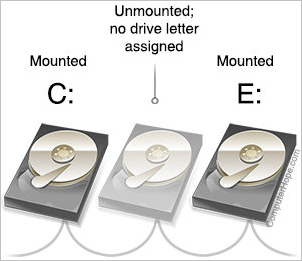Windows’ta bir birimin bağlantısı nasıl kaldırılır
Sürücülerinizden birini çevrimdışına almak istiyorsanız, bağlantısını kaldırabilirsiniz. Windows’ta, bir birimin takılması ve çıkarılması, birimin sürücü harfi ataması değiştirilerek gerçekleştirilir.
Sürücü harfleri ve takılı birimler
Windows’ta birimler sürücü harfleri olarak takılır ve sürücü bölümleri, çıkarılabilir diskler, optik sürücüler, harici sabit sürücüler ve ağ sürücülerini içerir. Örneğin, muhtemelen HDD veya SSD’nizde Windows işletim sisteminizi içeren C: sürücü harfine monte edilmiş bir bölümünüz vardır. D: veya E:’ye monte edilmiş bir DVD sürücünüz ve bir harfe monte edilmiş ikincil bir HDD veya SSD’niz olabilir.
Sürücü harfi olan her şey “bağlıdır”: işletim sistemi, birimin dosya sistemini kullanıcı programları ve işletim sistemi tarafından okuma ve yazma için kullanılabilir hale getirmiştir. Bir birim monte edilmediğinde, verilerine geleneksel yollarla erişilemez veya değiştirilemez.
Bir sürücüyü takılı halden takılı değil olarak değiştirme işlemine ayırma denir. Gelin bu işlemin faydalı olabileceği ve nasıl yapılabileceğine dair bir senaryoya bakalım.
Aşağıdaki örnek, Windows 10 kullanılarak gerçekleştirilmiştir, ancak bu talimatlar Windows 8.1, Windows 7 ve Windows XP için de çalışmalıdır.
Bir birimin bağlantısı kaldırıldığında ne olur?
Bir birimin bağlantısı kaldırıldığında, sürücü harfi atanmaz ve başka bir depolama aygıtı tarafından kullanılabilir. Bağlantısız durumdayken, birimin dosya sistemine düzenli okuma ve yazma işlemleriyle erişilemez.
Örnek senaryo: ikincil birim dolu
Bu senaryoda, bir dizüstü bilgisayarın içinde tek bir HDD’niz var. Sürücü, Windows birimleri olarak monte edilmiş iki NTFS bölümü içerir:
-
İşletim sistemini ve tüm kullanıcı programlarını ve belgelerini içeren C:
-
D:, C’deki kritik dosyaların otomatik olarak oluşturulan yedeklerini içerir:
Dosya Gezgini’ni açarsanız (Win + E tuşlarına basın) ve Bu PC’yi seçerseniz, takılı birimlerinizde ne kadar boş alan olduğunu görüntüleyebilirsiniz.

D: sürücüsü %100 dolu — artık boş alanı yok. Yine de bu durumda sorun değil, çünkü içerdiği yedeklemeler eksiksiz ve güncel. Bu senaryoda, birkaç hafta boyunca başka bir yedekleme yapmanız gerekmeyeceğini bilirsiniz, bu nedenle birimdeki hiçbir şeyin bundan önce değişmesi gerekmez.
Ancak bir sorun yaşıyorsunuz. Bölüm çok dolu olduğundan, Windows 10 sürekli olarak D: disk alanının az olduğunu size bildirir:
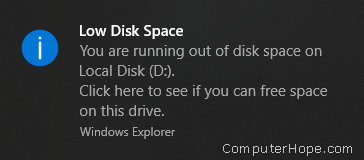
Bireysel bölümler için bu uyarıyı seçerek devre dışı bırakmanın bir yolu yoktur. Bildirimler yalnızca kayıt defteri değiştirilerek devre dışı bırakılabilir – ancak o zaman bile bildirimler seçici olarak kapatılamaz.
Birimin bağlantısını keserseniz bu bildirimler durur.
Disk Yönetimi ile bir birimin bağlantısını kesin
Disk Yönetimi, Windows 10 sistem yazılımınızın bir parçasıdır. Depolama cihazlarınızda düşük seviyeli değişiklikler yapmanızı sağlar. Birimler oluşturabilir, onları yeniden boyutlandırabilir ve silebilir. Burada, bir birimin bağlantısını kesmek için kullanacaksınız.
Bir birimin bağlantısını kesmek için:
- Disk Yönetimi’ni açın. Başlat menünüzden Windows Yönetimsel Araçlar’ı ve ardından Bilgisayar Yönetimi’ni seçin. Ardından, Depolama altında Disk Yönetimi’ni seçin.
- Veya Win + X’e basın (Windows Tuşunu basılı tutun ve X’e basın) ve Disk Yönetimi’ni seçin.

- Disk Yönetimi’nde, bağlantısını kesmek istediğiniz birimi temsil eden bloğu bulun. Bloklar, sürücü harfi de dahil olmak üzere birim bilgileriyle etiketlenir. Birime sağ tıklayın ve Sürücü Harfi ve Yolu Değiştir’i seçin.

- Birimin sürücü harfini seçin ve Kaldır’a tıklayın.

- Bir uyarı ve “Bu sürücü harfini kaldırmak istediğinizden emin misiniz?” Evet’i seçin.

- Programlarınızdan herhangi biri birimi kullanıyorsa, “Birim şu anda kullanımda… Devam etmek istiyor musunuz?” şeklinde ek bir uyarı alırsınız. Şimdi, birimi kullanan programları kapatmak için iyi bir zaman. Evet’i seçerseniz, birimin bağlantısı tamamen kaldırılmadan önce Windows’un yeniden başlatılması gerekir.

- Disk Yönetimine döndürüleceksiniz ve bölümün artık bir sürücü harfi olmadığını göreceksiniz.
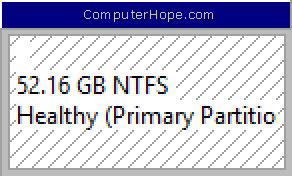
Bölme artık yanlışlıkla yazmaya karşı korunuyor ve etkin bir şekilde donuyor. Bir avantaj olarak, kasıtlı olarak verilerle doldurduğunuz bir bölüm için “Düşük Disk Alanı” bildirimleri artık (sürekli olarak) açılmayacaktır.
Sesi daha sonra tekrar takın
Yukarıdaki senaryoda, örneğin verileri çıkarılabilir bir diske taşırken birimi yeniden bağlarsınız.
Takılı olmayan bir birimi istediğiniz zaman Disk Yöneticisi’nde yeniden bağlayabilirsiniz.
- Bağlanmamış birime sağ tıklayın ve Sürücü Harfi ve Yolu Değiştir’i seçin.

- Ekle’yi tıklayın. Aşağıdaki sürücü harfini ata’yı seçin, ardından sağdaki seçiciden bir harf seçin. İşiniz bittiğinde, Tamam’ı tıklayın.